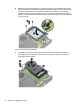Hardware reference guide
Αντικατάσταση της μονάδας WLAN
1. Αφαιρέστε/αποσυνδέστε τυχόν συσκευές ασφαλείας που εμποδίζουν το άνοιγμα του υπολογιστή.
2. Αφαιρέστε όλα τα αφαιρούμενα μέσα, όπως μονάδες ash USB από τον υπολογιστή.
3. Απενεργοποιήστε σωστά τον υπολογιστή από το λειτουργικό σύστημα και απενεργοποιήστε τυχόν
εξωτερικές συσκευές.
4. Αποσυνδέστε το καλώδιο τροφοδοσίας από την πρίζα AC και αποσυνδέστε τυχόν εξωτερικές συσκευές.
ΣΗΜΑΝΤΙΚΟ: Ανεξάρτητα από την κατάσταση λειτουργίας, υπάρχει πάντα τάση στην κάρτα
συστήματος εφόσον το σύστημα είναι συνδεδεμένο σε ενεργή πρίζα AC. Πρέπει να αποσυνδέετε το
καλώδιο τροφοδοσίας από την πηγή τροφοδοσίας πριν ανοίξετε τον υπολογιστή για να αποφύγετε την
πρόκληση βλάβης στα εσωτερικά εξαρτήματα.
5. Εάν ο υπολογιστής είναι τοποθετημένος σε βάση, αφαιρέστε τον από τη βάση και τοποθετήστε τον
κάτω.
6. Αφαιρέστε το κάλυμμα πρόσβασης του υπολογιστή.
Για οδηγίες, ανατρέξτε στην ενότητα Αφαίρεση του καλύμματος πρόσβασης στον υπολογιστή
στη σελίδα 9.
7. Για να αποκτήσετε πρόσβαση στη μονάδα WLAN, πρέπει να αφαιρέσετε τη θήκη της μονάδας σκληρού
δίσκου ή τον επεξεργαστή γραφικών, ανάλογα με το μοντέλο.
Για μοντέλα με μονάδα σκληρού δίσκου:
α. Περιστρέψτε την ασφάλεια στη μονάδα σκληρού δίσκου προς τα επάνω (1) για να
απελευθερώσετε τη μονάδα σκληρού δίσκου από τη θήκη. Έπειτα, σύρετε τη μονάδα δίσκου προς
το πίσω μέρος του πλαισίου μέχρι να σταματήσει και, στη συνέχεια, ανασηκώστε τη μονάδα
σκληρού δίσκου και αφαιρέστε την από τη θήκη της (2).
26 Κεφάλαιο 3 Αναβαθμίσεις υλικού